Принтскрин – это отличный способ зафиксировать изображение экрана своего компьютера в виде скриншота. Это особенно полезно, когда нужно поделиться информацией с кем-то или решить проблему, возникшую на экране вашего ПК. Одним из самых популярных способов делиться принтскрином является отправка его по электронной почте. Если вы не знаете, как это сделать, не волнуйтесь – в данной статье мы подробно расскажем об этом процессе.
Первым шагом, который вам необходимо сделать, является сохранение принтскрина на вашем компьютере. Для этого:
1. Нажмите клавишу "Print Screen" (обычно расположена в верхней части клавиатуры).
2. Откройте программу "Paint" либо другой графический редактор.
3. Вставьте (Ctrl + V) или вставьте (Щелкните правой кнопкой мыши -> Вставить) скриншот в программу.
4. Сохраните файл на вашем компьютере, выбрав подходящий формат (например, JPEG).
Теперь, когда у вас есть файл с принтскрином на вашем компьютере, вы можете отправить его по почте. Для этого:
1. Откройте вашу почтовую программу или сайт для отправки писем.
2. Создайте новое письмо и заполните необходимые поля (адрес получателя, тема письма и т.д.).
3. Прикрепите файл с принтскрином к письму.
4. Напишите необходимое сообщение и нажмите кнопку "Отправить".
Теперь вы знаете, как отправить принтскрин по почте. Этот небольшой совет может быть очень полезным в различных ситуациях и помочь вам быстро и удобно поделиться информацией с другими людьми.
Сделайте принтскрин с помощью специальной комбинации клавиш
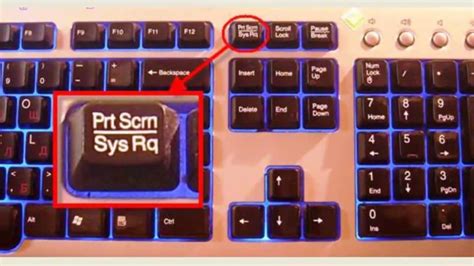
Для того чтобы сделать принтскрин, вы можете воспользоваться специальной комбинацией клавиш:
| Windows: | Fn + PrtScn или Win + PrtScn |
| Mac: | Cmd + Shift + 3 |
| Linux: | PrtScn или Alt + PrtScn (в некоторых дистрибутивах) |
После того, как вы нажмете соответствующую комбинацию клавиш, в системе будет создана скриншот текущего экрана. Обычно этот скриншот сохраняется в буфер обмена, и вы можете вставить его в любое приложение, поддерживающее изображения.
Если вы хотите сохранить принтскрин как отдельное изображение, вам нужно открыть графический редактор (например, Paint, Photoshop или GIMP) и вставить скриншот из буфера обмена. После этого вы сможете сохранить принтскрин в нужном вам формате (например, JPEG или PNG).
Теперь, когда вы знаете, как сделать принтскрин с помощью специальной комбинации клавиш, вы можете быстро и удобно делиться интересующей вас информацией с другими людьми.
Откройте программу для редактирования изображений
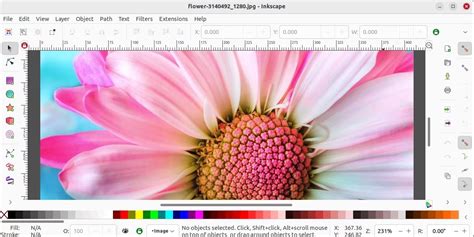
Чтобы отправить принтскрин по почте, вам может понадобиться редактировать изображение перед отправкой. Для этого нужно открыть программу для редактирования изображений.
Существует множество программ, которые могут выполнять эту функцию, таких как Adobe Photoshop, GIMP, Paint.NET и многие другие. Выберите программу, которая вам нравится и установите ее на свой компьютер, если она еще не установлена.
После установки программы откройте ее и загрузите принтскрин, который вы хотите отправить по почте. Обычно это можно сделать, выбрав "Файл" - "Открыть" в верхнем меню программы или используя горячие клавиши Ctrl+O.
Когда изображение открыто в программе, вы можете выполнить различные редактирования, если это необходимо. Например, вы можете обрезать изображение, изменить его размер или добавить текстовые или графические элементы.
 |  |
| Пример изменения размера изображения | Пример добавления текстового элемента |
Когда вы закончите редактирование, сохраните изменения в новом файле. Обычно это можно сделать, выбрав "Файл" - "Сохранить как" или используя горячие клавиши Ctrl+Shift+S. Убедитесь, что вы сохраняете файл в удобном для вас формате, например, в формате JPEG или PNG.
Теперь, когда ваш принтскрин отредактирован и сохранен, вы можете перейти к следующему шагу - отправке изображения по почте.
Вставьте принтскрин в редактор и отредактируйте его при необходимости
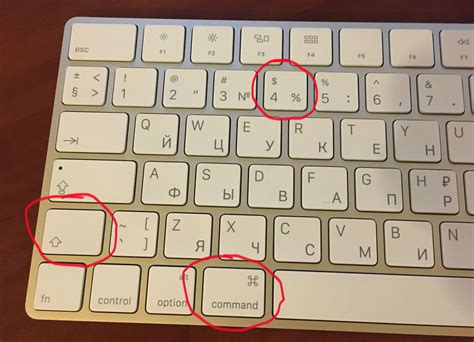
После того, как вы сделали принтскрин, вам нужно вставить его в редактор, чтобы отредактировать и подготовить к отправке по почте. Вот пошаговая инструкция, как это сделать:
- Откройте программу редактирования изображений, такую как Paint, Photoshop или другую.
- Выберите команду "Вставить" или используйте сочетание клавиш Ctrl + V, чтобы вставить скопированное изображение в редактор.
- Если необходимо, отредактируйте скриншот, добавив комментарии или выделения. Вы можете использовать инструменты редактора, чтобы рисовать, писать текст, применять фильтры и т.д.
- Сохраните изменения, чтобы сохранить отредактированное изображение.
- Теперь ваш принтскрин готов к отправке. Вы можете сохранить его в нужном формате, например, в формате JPEG или PNG.
Обратите внимание, что некоторые программы редактирования изображений могут иметь свои собственные особенности и функции. Поэтому рекомендуется ознакомиться с документацией программы или провести небольшую практику, чтобы стать более уверенным в использовании инструментов редактора.
Сохраните отредактированное изображение на компьютере

После того, как вы окончательно отредактировали сделанный принтскрин, вам необходимо сохранить его на компьютере. Это позволит вам в любой момент обратиться к этому изображению и использовать его по своему усмотрению.
Чтобы сохранить отредактированное изображение, выполните следующие шаги:
Шаг 1: Нажмите правой кнопкой мыши на отредактированной фотографии.
Шаг 2: В открывшемся контекстном меню выберите опцию "Сохранить изображение как".
Шаг 3: В появившемся диалоговом окне выберите путь и название файла, в котором вы хотите сохранить изображение.
Шаг 4: Нажмите кнопку "Сохранить" или "OK", чтобы сохранить изображение на выбранном вами месте.
Примечание: При сохранении изображения убедитесь, что вы выбрали подходящий формат файла (например, JPEG или PNG) и оптимальное качество изображения.
Теперь, когда вы успешно сохранили отредактированное изображение на своем компьютере, вы можете использовать его по своему усмотрению: отправить по электронной почте, добавить в документ, опубликовать в социальных сетях или в любом другом месте!
Откройте почтовый клиент и создайте новое письмо
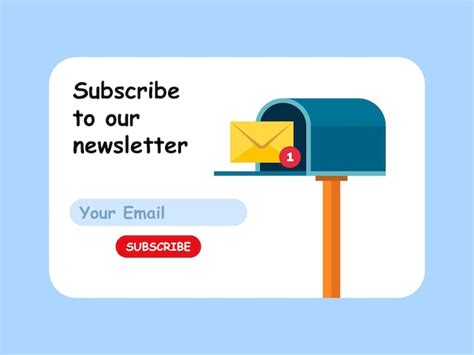
После того, как вы сделали принтскрин нужной информации на своем экране, откройте почтовый клиент, через который вы планируете отправить письмо с принтскрином. Это может быть любой почтовый клиент, такой как Gmail, Outlook, Yahoo и т. д.
После открытия почтового клиента найдите кнопку "Новое письмо" или символ плюса (+), которая обычно находится в верхней части интерфейса почтового клиента. Нажмите на эту кнопку, чтобы создать новое письмо.
В открывшемся окне письма заполните необходимые поля, такие как адрес получателя, тема и текст сообщения. В поле "Адрес получателя" введите адрес электронной почты, на которую вы хотите отправить принтскрин.
При необходимости, добавьте другие адреса получателей в поле "Копия" или "Скрытая копия". Эти поля используются для отправки копий письма другим людям или для скрытой отправки письма без уведомления других получателей. В поле "Тема" введите краткое описание содержания письма.
Также, если вы хотите добавить дополнительную информацию к принтскрину, вы можете ввести ее в поле "Текст сообщения". Здесь вы можете описать, какую именно информацию вы отправляете и по какой причине.
Добавьте вложение с отредактированным принтскрином
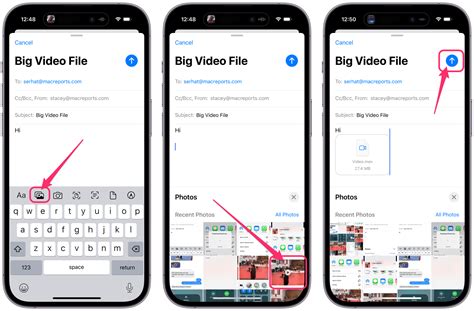
Чтобы отправить отредактированный принтскрин по электронной почте, вам необходимо добавить его вложением к сообщению. Вот как это сделать:
1. Откройте свою почтовую программу или веб-почту. Зайдите в раздел создания нового сообщения.
2. Нажмите на кнопку "Прикрепить файл" или на иконку скрепки. Обычно эта кнопка находится рядом с полем ввода текста или в верхней панели инструментов.
3. Перейдите в папку, где хранится отредактированный принтскрин. Выберите его, кликнув левой кнопкой мыши, и нажмите на кнопку "Открыть".
4. Дождитесь загрузки файла в сообщение. Время загрузки зависит от размера файла и скорости вашего интернет-соединения.
5. Если нужно, добавьте комментарий к вложению. Например, укажите, что именно нужно обратить внимание на принтскрине или какие изменения были внесены.
6. Проверьте все данные и отправьте сообщение. Для этого может потребоваться нажать кнопку "Отправить" или выполнить другую аналогичную команду в вашей почтовой программе.
Теперь получатель сможет просмотреть ваш отредактированный принтскрин и прочитать комментарий, если вы его добавили. Убедитесь, что файл не слишком большой, чтобы получатель мог его принять по почте. Если файл слишком объемный, рассмотрите возможность использования облачного хранилища для передачи информации.
Напишите адрес получателя и отправьте письмо с принтскрином

Теперь, когда вы сделали принтскрин, остается только отправить его по почте. Для этого вам потребуется знать адрес получателя.
Чтобы отправить письмо с принтскрином, откройте вашу почтовую программу или веб-почту. Создайте новое письмо, указав адрес получателя в поле "Кому". Обратите внимание на корректность написания адреса, чтобы письмо достигло своего адресата.
Далее, введите тему письма, которая позволит получателю понять о чем речь. Например, "Принтскрин для обсуждения проблемы".
Теперь перейдите к основному содержанию письма. Опишите, что именно вы хотите сообщить получателю, используя ясный и лаконичный язык. Укажите, какой принтскрин прикреплен к письму и что именно на нем необходимо обратить внимание.
Далее, прикрепите сам принтскрин к письму. Нажмите на кнопку "Прикрепить файл" или перетащите файл с принтскрином в поле для вложений. После выбора файла, проверьте, что он корректно добавлен к письму и его размер не превышает ограничений почтовой системы.
Наконец, перед отправкой письма рекомендуется просмотреть его еще раз. Убедитесь, что вы правильно указали адрес получателя, тему письма и прикрепили нужный принтскрин. Проверьте текст на наличие опечаток и убедитесь, что ваше сообщение понятно и четко.
Когда все готово, щелкните на кнопку "Отправить" и ваше письмо с принтскрином будет доставлено адресату.
Теперь вы знаете, как отправить принтскрин по почте. Этот способ позволяет быстро и просто поделиться изображением экрана с другими людьми, что может быть полезно в различных ситуациях, связанных с работой или личной жизнью.